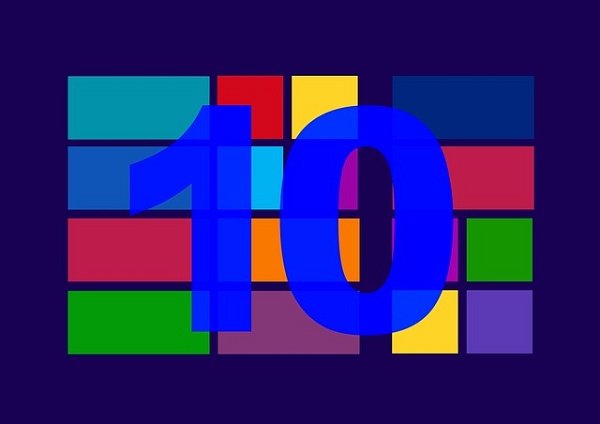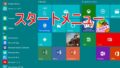こんにちは、bamboodaです。
スマートフォンやタブレットの普及で、昔から思えば少々陰が薄くな
っている感じのノートパソコンですが、ノートパソコンでなければで
きないことはまだまだ多いものです。
ところが、パソコン専門店や家電量販店を覗いても、またネットで調
べても、これだけたくさん並んでいたら、どんなノートパソコンを選
んでいいのかさっぱりわかりませんよね。ここではそんなあなたにピ
ッタリマッチするノートパソコンの選び方を解説します。もちろん対
象はシニアや中高年の皆さん方ですよ。
【Windows10】ノートPCの用途別におすすめをピックアップ

まずノートパソコンの選び方なんですが、
超ベテランのヘビーユーザーならスペックとメーカーと
価格だけである程度はピックアップできると思いますが、
我々シニアや中高年クラスだと余り難しいことを
考えても仕方がありません。
もっと細かく具体的な見地からチェックをしていったほうが
後で悔やまなくてもすむと思いますので、
以下のチェックで購入タイプを検討するだけで十分だと
思います。
なお、ここから先は
ヘビーユーザーの方はスルーしてくださいね(^^ゞ
失敗しないノートパソコンの選び方
まず最近の傾向から基本を押さえておきましょう。
最近のノートパソコンは昔に比べて薄く軽くなってきましたね。
持ち出すときは軽くてバッテリーも長持ちするので
ありがたいのですが大きな問題が一つあります。
それは、パソコンのスペックを自分で簡単に変えることが
できるかどうか、なんですよね。
例えば・・・・
メモリーを4GBから8GB(16GB)にアップグレードするとか。
CPUを上位のクラスにアップグレードするとか。
ハードディスクを大容量のものに交換したり・・・・。
ハードディスクから速度の速いSSDに交換したり・・・・。
自分で変えるとは・・・・
つまり裏ブタを簡単に開けることができるかどうか、なんですよ。
以前はちょっと慣れた方なら簡単に裏ブタを開けたり
していましたが、最近はメーカーでなければ開けることが
できないものが多くなってきています。
なので使いだしてから後悔しないために
最初にしっかりとスペックを決めておかないとダメなんですよね。
またパソコン自体が薄くなってきた関係で
マルチドライブがないものが増えてきていますね。
マルチドライブとは
CD、DVD、ブルーレイディスクドライブのことで、
使いたいときには別途で外付けドライブを購入しないと
いけません。
自宅でネットとメールがメインの方
ほとんど持ち出すことはないけれど、
自宅の中で時々場所を移動しながらの使用がメインです。
使う用途の殆どがネットとメール程度であれば
これくらいで十分なスペックを持っています。
CPUはCeleron Dual-Coreと安価なCPUで十分。
予算が許せばCore i3クラスを選択肢に入れれば
いうことなしでしょうね。
この程度の用途でこれ以上のCPUを搭載するのはお金の
無駄使いですね。
メモリーですがいくらネットとメールがメインでも
さすがにWindows10では2GBではしんどいと思います。
64ビットパソコンにして4GBのメモリーを搭載すれば
いいでしょう。
ハードディスクですが上記用途だけなら128GBもあれば
十分なのですが、デジカメで撮った写真を保存するなら、
256GB以上の容量が欲しいところですね。
ディスプレイは14インチ~15インチが見やすくて
いいでしょう。
それとこのクラスのパソコンでワードやエクセル、
あるいは動画編集ソフトなどを使うとCPUの処理速度が
追いつかずイライラするのは間違いありません。
あまり欲張らないようにしましょう。
それにこのクラスでは大画面のタブレットパソコンと
競合していますので、自分にとってどちらが使いやすいか、
じっくり検討するのも良い選択肢だと思います。
時々外出時に持ち出して使う(一般的な使い方)

こ場合の外出時に使うと言うのは、
スタバでお茶を飲みながらパソコンを使うといったような
優雅な使い方ではありません。
週1~週2回程度パソコン教室に通うとか、
パソコンサークルで仲間と一緒に勉強するといった
状況での使い方を想定しています。
シニアや中高年としてはすごく一般的な使い方だと思っています。
当然ワードやエクセル、また趣味のジャンルとしては
動画編集などもやったりするでしょうから
「そこそこできる」性能を考慮しています。
CPUはCore i3あたりからできますが、ちょっと奮発して
Core i5あたりにすると高い処理能力を持っているので、
作業途中に青い円がグルグル回るようなストレスもなしに
サクサク操作できます。
メモリーも4GB程度から大丈夫ですが、
オフィスや画像処理ソフトを使うなら8GBは欲しいところですね。
ハードディスクは最低でも500GBは欲しいところ。
1TBあればまずまず余裕でしょうか。
ディスプレイは14インチ~15インチクラスですと、
ケースとかザックを使えばなんとか持ち運べるサイズと
重量ですね。
いくら移動するから軽いほうがいい、といっても
13インチ以下になるとさすがに老眼には辛いですから、
そのあたりはご自分の視力(資力じゃないよ)と
よく相談してくださいね。
オンラインゲームをやりたい(かなり高性能が必要)
CPUもCore i7は必須。これくらいの性能がなければ
ゲームがカクカクしてしまいます。
またかなり長い動画編集でも快適に行えます。
メモリーも8GBから16GBと十分な余裕が欲しいところ。
特に動画編集を行う場合は、
容量が大きいと快適に作業できます。
ハードディスクも1TBから2TBを準備すれば
動画をたくさん保存する場合でも、
ヘビーユーザーにならない限りまず大丈夫でしょう。
ディスプレイは場所と資力が許す限り大きなものに
しましょう。内臓だと17インチ程度になりますが
HDMIコードを使って外付けディスプレイを使えば42インチ
あたりまで使えますね。
視認性が高く、快適に作業できるし映像も楽しめますよ。
ただしこのクラスの場合はノートパソコンではなく
デスクトップパソコンを選択する方がベストだと
個人的には思います。
私がこのクラスのパソコンを購入するんだったら
絶対デスクトップパソコンを選択するでしょう。
まとめ・・・・
いかがでしたでしょうか。今回のテーマが「ノートパソコン
選びのポイント」ですので最後のところで
ちょっと横道にそれてしまいましたが・・・・・。
一般的な用途に使うのであれば、
時々外出時に持ち出して使う(一般的な使い方)のところにも
書いた通り、Core i3かCore i5あたりのCPUのノートパソコンを
選べばいいでしょう。
このタイプはごく一般的なノートパソコンです。
大事なのは自分にとって必要な機能や性能をよく知ることです。
いろいろ自分でチェックしてもどのノートパソコンを
買えば良いのかわからないなら、
ノートパソコンを販売しているお店の人に相談して
みるのも一つの手段ですが、
相手も商売なので気をつけなければなら
ないことがあります。
それは、お店の人が売ろうとしてくるノートパソコンは
性能が良すぎてしまう可能性が高いことです。
つまり悪い商品ではないけど値段もそれなりに高くなり、
お店にとって高いマージンが入ってくる商品の
場合が多いので全幅の信頼は置けません。
つまるところ自分の目で判断するしかありません。
幸いにして情報はいくらでもあります。
それらを参考にしながら自分の用途にあったノートパソコンを
購入されることを願っています。
2019-08-01【追加更新】
ーー参考リンクーー
【Windows10】スタートメニューを使いやすくする6つの方法!!
【Windows10】パソコンを軽くする最も手軽な対処法はこれでOKだ!!
【パソコンの新規購入!!】まずはリカバリーディスクの作成 Windowsのアップデート セキュリティ対策ソフトの導入の順番で・・・
ご覧いただきありがとうございました。
参考になりましたら幸いです。